[RÉSOLU] raccourci très lent
[RÉSOLU] raccourci très lent
PII, 200mhz, W98, ati expert, 190 meg ram.
Problème simple à résoudre.
Si je pars IE par son icone il part immediatement et j'ai accès sans problème.
Par contre lorsque je crée des raccourci ils sont très lent à un tel point que je cancel le process.
quel peut être la source de ce problème? J'ai récemment réinstallé W98.
Merci
Problème simple à résoudre.
Si je pars IE par son icone il part immediatement et j'ai accès sans problème.
Par contre lorsque je crée des raccourci ils sont très lent à un tel point que je cancel le process.
quel peut être la source de ce problème? J'ai récemment réinstallé W98.
Merci
Ccleaner pour 95/98/NT4/ME/2000/XP/2003 et gratuis >> http://www.Ccleaner.com/download/downloadpage.aspx?1
 (et avez vous défragmenté dernièrement?)
(et avez vous défragmenté dernièrement?)
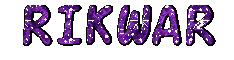
(comment optimiserWindows 95, 98 et Me) Manipulations simples mais essentielles
1=Pour optimiser le fonctionnement de Windows, quelle que soit sa version, il existe deux manipulations simples à réaliser et dont les effets sont immédiats.
En premier lieu, il convient d'effectuer une défragmentation régulière de vos disques durs. Pour lancer cette opération sans rencontrer de problèmes, voici une méthode qui fonctionne à merveille. Cela fonctionne pour Windows 98 et Me.
Cliquez sur Démarrer\Exécuter et saisissez msconfig.
Cliquez sur OK. Sélectionnez l'onglet Général, cochez le bouton Démarrage sélectif et décochez toutes les cases situées en dessous.
Ce réglage aura pour effet de charger l'utilitaire de vérification (scandisk) et de défragmentation (defrag) dans un environnement Windows basique sans aucun élément susceptible de les perturber.
Cliquez sur OK puis redémarrez Windows.
Ceci fait, désactivez votre antivirus et lancez l'utilitaire de défragmentation (Démarrer\Programmes\accessoires\Outils système et Défragmentation de disque).
Une fois le disque propre et bien arrangé (l'opération est longue mais les résultats valent l'attente), ouvrez de nouveau msconfig et cochez la case Démarrage normal, charger tous les pilotes et logiciels de périphériques. Redémarrez Windows et le tour est joué.
Les performances sont notables à la suite de cette opération. Répétez-la une fois par mois si possible, plus si vous manipulez beaucoup de fichiers ou de programmes.
Une autre manipulation simple concerne le chargement de logiciel au démarrage et permet de gagner un peu de puissance en gérant de la mémoire.
Elle consiste à aller dans le menu Démarrer\Programmes\démarrage et de supprimer les logiciels que vous estimez inutiles, comme le démarrage d'Office par exemple.
Plus vous aurez d'icônes dans votre barre des taches (en bas à droite), plus votre mémoire et le système seront ralentis.
Si vous êtes un utilisateur averti, vous pourrez aussi lancer msconfig (Démarrer\Excécuter, msconfig et OK) et cliquer sur l'onglet Démarrage.
Dans la fenêtre vous pouvez voir tous les programmes chargés en mémoire à chaque démarrage de Windows.
Si certaines lignes vous sont familières, et seulement celles-ci, vous pouvez décocher la case située en face afin d'en stopper le chargement.
En effet, certains petits programmes de type sharewares que vous avez installés ne se retrouvent pas toujours dans menu Démarrer\Programmes\Démarrage mais ils seront à coup sûr dans cette fenêtre et vous pourrez ainsi stopper leur chargement.
Encore une fois, ne stoppez pas le chargement des lignes que vous ne reconnaissez pas, cela pourrait nuire au bon fonctionnement de Windows.
En cas de problème, chargez Windows en mode Sans échec, lancez msconfig et cochez les cases des programmes susceptibles d'entraver le bon fonctionnement du système d'exploitation.
2=Vider automatiquement la Corbeille (Windows 95, 98 et Me)
Cliquez avec le bouton droit sur le fichier c:\AUTOEXECBAT et choisissez Edition.
Le Bloc-notes de Windows s'ouvre alors.
En début ou fin de programme, ajoutez la ligne de commande DELTREE /Y c:\RECYCLED. l'option /Y permet de ne pas avoir à confirmer l'opération à chaque démarrage.
Cliquez sur Enregistrer puis quittez le programme.
Cela aura pour effet d'effacer tous les programmes stockés dans la corbeille à chaque démarrage de Windows et ainsi ne pas encombrer le disque dur de données dont vous n'avez plus besoin
3=Augmenter la vitesse d'affichage du menu Démarrer (Windows 95, 98, Me et XP)
Ouvrez la base de registre de Windows (Démarrer\Exécuter puis saisissez regedit et appuyez sur Entrée).
Localisez alors le dossier HKEY_CURRENT_USER\Control Panel\Desktop.
Dans la fenêtre de droite, cherchez l'instruction MenuShowDelay.
Si elle n'existe pas, cliquez avec le bouton droit dans la colonne de droite et choisissez Nouveau\Valeur DWORD, nommez-la MenuShowDelay et affectez-lui une valeur comprise entre 1 et 10 (1 étant le plus rapide) après avoir doublecliqué dessus.
Sortez de la base et redémarrez votre PC. Vous verrez votre menu Démarrer s'afficher bien plus vite
4=Utiliser la mémoire vive à la place du disque dur (Windows 98 )
Cette astuce permet à Windows 98 d'utiliser la mémoire vive plutôt que de faire travailler votre disque dur.
Attention ! Cette manipulation est à réaliser uniquement si vous avez plus de 64 Mo de mémoire.
Ouvrez le fichier c:\windows\System.ini et cherchez le chapitre [386enh]. Ajoutez-y dessous la ligne ConservativeSwapfileUsage=1 et sauvez le document.
Cette ligne va forcer Windows à utiliser en priorité la Ram installée avec, pour conséquence au démarrage suivant, de n'utiliser la mémoire virtuelle (le disque dur) qu'en cas de besoin et non plus constamment
5=Accélérez les taux de transferts de vos disques durs (Windows 95, 98 et Me)
Cette manipulation consiste à désactiver l'utilisation d'une mémoire tampon (appelée synchrone dans le jargon) pour accélérer les taux de transferts des disques durs.
Cette astuce concerne principalement les utilisateurs de fichiers volumineux (comme de la vidéo ou de la musique). Autrement, le gain n'est que peu perceptible.
Cliquez avec le bouton droit de la souris sur le Poste de travail et sélectionnez Propriétés puis Performances.
Choisissez ensuite Système de fichiers puis appuyez sur l'onglet Dépannage. Cochez la case Désactiver les validations du tampon synchrone puis cliquez sur OK pour refermer les fenêtres et redémarrez Windows pour que cela prenne effet
6=Désactiver l'animation des fenêtres (Windows 95, 98, Me et XP)
La désactivation de l'animation des fenêtres autorise un déplacement plus rapide de celles-ci.
Pour cela, il faut lancer Regedit et aller chercher le répertoire
HKEY_CURRENT_USER\Control\Pane\Desktop\WindowMetrics.
Dans la colonne de droite, vous devez créer une valeur Chaîne nommée MinAnimate. Validez puis donnez-lui la valeur 0.
Moins d'effets graphiques permettent plus de rapidité de traitement
7=Des menus déroulants instantanés (Windows 95, 98, Me et XP)
Les effets graphiques et l'animation des menus sont jolis mais gourmands en ressources matérielles (mémoire) et ralentissent l'utilisation des programmes les utilisant.
Pour obtenir un affichage instantané des menus déroulants, il faut lancer Regedit et aller sur le répertoire HKEY_CURRENT_USER\Control Panel\Desktop. Créez une valeur Chaîne nommée MenuShowDelay et donnez lui la valeur 0, ce qui correspond à un délai d'affichage nul
8=Optimisation de la mémoire virtuelle (Windows 98 )
Cette astuce permet de diminuer les accès disques de Windows en configurant le cache de la mémoire virtuelle (disque dur).
Lorsque vous accédez à un fichier sur votre disque dur, un système de cache en effectue une copie stockée sur le disque dur. Lorsque vous souhaitez utiliser ce fichier, votre programme va d'abord chercher dans le cache pour voir si une copie existe.
Si tel est le cas, l'application utilisera la copie et non le fichier original. Cela induit de nombreux traitements qui n'ont pour effet que de diminuer les temps d'accès.
Il faut dire que Windows 95, 98 et Me ont une gestion de la mémoire très (trop ?) complexe.
Voici comment optimiser les réglages de ce fameux cache mémoire.
Dans le menu Démarrer, cliquez sur Exécuter et tapez msconfig puis cliquez sur OK.
Dans l'utilitaire de configuration système, sélectionnez l'onglet System.ini et cherchez dans la fenêtre la ligne [vcache].
Cliquez une fois dessus puis sur le bouton Nouveau.
Saisissez Chunksize=512 et appuyez sur Entrée.
Répétez l'opération pour créer deux lignes supplémentaires : Minfilecache=X et Maxfilecache=X où X correspond à 25% de la quantité de mémoire vive installée dans votre machine.
Par exemple, pour 64 Mo, X correspond à 16 384 (64* 1 024/4=16 384, 1 024 étant la valeur exacte en octets d'un mégaoctet).
Validez en appuyant sur le bouton OK et redémarrez votre ordinateur pour que le changement prenne effet
9=Désactiver le planificateur de tâches (Windows 98 et Me)
A chaque démarrage de Windows, le système charge en mémoire le programme de planification des tâches.
Si vous n'utilisez pas cet outil, il est bon de supprimer son chargement, ce qui aura pour effet de libérer de la mémoire.
Pour cela, cliquez sur son icône dans la barre des tâches (en bas à droite) avec le bouton droit de la souris puis choisissez Ouvrir.
Dans la fenêtre Tâches planifiées, allez dans le menu Options avancées et cliquez sur Cesser d'utiliser le planificateur de tâches.
Fermez la fenêtre: le planificateur ne sera plus chargé au démarrage
10=Empêcher Windows de lancer Scandisk (Windows 95, 98 et Me)
Lorsque vous arrêtez votre ordinateur sans qu'il ait eu le temps de finir la procédure de clôture, vous avez droit à chaque fois à la procédure de Scandisk qui se lance au redémarrage.
Pour ceux qui ne veulent plus voir cet outil se déclencher systématiquement, il convient d'aller dans menu Démarrer\Exécuter et de taper msconfig suivi de Entrée.
Dans la fenêtre qui vient de s'ouvrir, cliquez sur Avancé et cochez tout simplement Désactiver Scandisk
11=Limiter les fichiers temporaires dans le dossier Windows (Windows 95, 98 et Me équipés d'Internet Explorer 5 au minimum)
De nombreux fichiers temporaires qui ne servent plus à rien envahissent rapidement le dossier c:\Windows\Temp au fil du temps et d'une utilisation intensive.
Pour réduire l'apparition de certains d'entre eux, il existe deux astuces. En premier lieu, il convient de spécifier à l'explorateur Internet de ne pas utiliser un outil appelé Débogueur de script.
Pour cela, ouvrez le navigateur Internet Explorer et cliquez sur Outils puis sur Options Internet.
Dans la fenêtre qui vient de s'ouvrir, allez dans le chapitre Navigation et cochez la case Désactiver le débogueur de scripts et redémarrez Windows.
Si vous utilisez Office 2000, il convient de stopper l'activité d'un outil appelé mdm.exe (Machine Debug Manager). Pour cela, ouvrez la base de registre et cherchez le répertoire HKEY_LOCAL_MACHINE\Software\Microsoft\Windows\CurrentVersion\RunServices. Sur l'une des lignes situées dans la colonne de droite, vous devez voir une ligne contenant le nom du programme, mdm.exe. Supprimez-la.
Pour en finir avec les fichiers temporaires génerés par ce programme, appuyez en même temps sur les touches Ctrl + Alt + Suppr et faites cesser toutes les tâches où apparaît mdm.exe.
Ceci fait, fermez la fenêtre et allez dans le dossier c:\Windows\Temp, appuyez en même temps sur Ctrl + A et faites Supprimer.
Vous voici maintenant avec un répertoire temporaire vide et donc avec un disque allégé
voila votre windows 98 va roulé mieux
1=Pour optimiser le fonctionnement de Windows, quelle que soit sa version, il existe deux manipulations simples à réaliser et dont les effets sont immédiats.
En premier lieu, il convient d'effectuer une défragmentation régulière de vos disques durs. Pour lancer cette opération sans rencontrer de problèmes, voici une méthode qui fonctionne à merveille. Cela fonctionne pour Windows 98 et Me.
Cliquez sur Démarrer\Exécuter et saisissez msconfig.
Cliquez sur OK. Sélectionnez l'onglet Général, cochez le bouton Démarrage sélectif et décochez toutes les cases situées en dessous.
Ce réglage aura pour effet de charger l'utilitaire de vérification (scandisk) et de défragmentation (defrag) dans un environnement Windows basique sans aucun élément susceptible de les perturber.
Cliquez sur OK puis redémarrez Windows.
Ceci fait, désactivez votre antivirus et lancez l'utilitaire de défragmentation (Démarrer\Programmes\accessoires\Outils système et Défragmentation de disque).
Une fois le disque propre et bien arrangé (l'opération est longue mais les résultats valent l'attente), ouvrez de nouveau msconfig et cochez la case Démarrage normal, charger tous les pilotes et logiciels de périphériques. Redémarrez Windows et le tour est joué.
Les performances sont notables à la suite de cette opération. Répétez-la une fois par mois si possible, plus si vous manipulez beaucoup de fichiers ou de programmes.
Une autre manipulation simple concerne le chargement de logiciel au démarrage et permet de gagner un peu de puissance en gérant de la mémoire.
Elle consiste à aller dans le menu Démarrer\Programmes\démarrage et de supprimer les logiciels que vous estimez inutiles, comme le démarrage d'Office par exemple.
Plus vous aurez d'icônes dans votre barre des taches (en bas à droite), plus votre mémoire et le système seront ralentis.
Si vous êtes un utilisateur averti, vous pourrez aussi lancer msconfig (Démarrer\Excécuter, msconfig et OK) et cliquer sur l'onglet Démarrage.
Dans la fenêtre vous pouvez voir tous les programmes chargés en mémoire à chaque démarrage de Windows.
Si certaines lignes vous sont familières, et seulement celles-ci, vous pouvez décocher la case située en face afin d'en stopper le chargement.
En effet, certains petits programmes de type sharewares que vous avez installés ne se retrouvent pas toujours dans menu Démarrer\Programmes\Démarrage mais ils seront à coup sûr dans cette fenêtre et vous pourrez ainsi stopper leur chargement.
Encore une fois, ne stoppez pas le chargement des lignes que vous ne reconnaissez pas, cela pourrait nuire au bon fonctionnement de Windows.
En cas de problème, chargez Windows en mode Sans échec, lancez msconfig et cochez les cases des programmes susceptibles d'entraver le bon fonctionnement du système d'exploitation.
2=Vider automatiquement la Corbeille (Windows 95, 98 et Me)
Cliquez avec le bouton droit sur le fichier c:\AUTOEXECBAT et choisissez Edition.
Le Bloc-notes de Windows s'ouvre alors.
En début ou fin de programme, ajoutez la ligne de commande DELTREE /Y c:\RECYCLED. l'option /Y permet de ne pas avoir à confirmer l'opération à chaque démarrage.
Cliquez sur Enregistrer puis quittez le programme.
Cela aura pour effet d'effacer tous les programmes stockés dans la corbeille à chaque démarrage de Windows et ainsi ne pas encombrer le disque dur de données dont vous n'avez plus besoin
3=Augmenter la vitesse d'affichage du menu Démarrer (Windows 95, 98, Me et XP)
Ouvrez la base de registre de Windows (Démarrer\Exécuter puis saisissez regedit et appuyez sur Entrée).
Localisez alors le dossier HKEY_CURRENT_USER\Control Panel\Desktop.
Dans la fenêtre de droite, cherchez l'instruction MenuShowDelay.
Si elle n'existe pas, cliquez avec le bouton droit dans la colonne de droite et choisissez Nouveau\Valeur DWORD, nommez-la MenuShowDelay et affectez-lui une valeur comprise entre 1 et 10 (1 étant le plus rapide) après avoir doublecliqué dessus.
Sortez de la base et redémarrez votre PC. Vous verrez votre menu Démarrer s'afficher bien plus vite
4=Utiliser la mémoire vive à la place du disque dur (Windows 98 )
Cette astuce permet à Windows 98 d'utiliser la mémoire vive plutôt que de faire travailler votre disque dur.
Attention ! Cette manipulation est à réaliser uniquement si vous avez plus de 64 Mo de mémoire.
Ouvrez le fichier c:\windows\System.ini et cherchez le chapitre [386enh]. Ajoutez-y dessous la ligne ConservativeSwapfileUsage=1 et sauvez le document.
Cette ligne va forcer Windows à utiliser en priorité la Ram installée avec, pour conséquence au démarrage suivant, de n'utiliser la mémoire virtuelle (le disque dur) qu'en cas de besoin et non plus constamment
5=Accélérez les taux de transferts de vos disques durs (Windows 95, 98 et Me)
Cette manipulation consiste à désactiver l'utilisation d'une mémoire tampon (appelée synchrone dans le jargon) pour accélérer les taux de transferts des disques durs.
Cette astuce concerne principalement les utilisateurs de fichiers volumineux (comme de la vidéo ou de la musique). Autrement, le gain n'est que peu perceptible.
Cliquez avec le bouton droit de la souris sur le Poste de travail et sélectionnez Propriétés puis Performances.
Choisissez ensuite Système de fichiers puis appuyez sur l'onglet Dépannage. Cochez la case Désactiver les validations du tampon synchrone puis cliquez sur OK pour refermer les fenêtres et redémarrez Windows pour que cela prenne effet
6=Désactiver l'animation des fenêtres (Windows 95, 98, Me et XP)
La désactivation de l'animation des fenêtres autorise un déplacement plus rapide de celles-ci.
Pour cela, il faut lancer Regedit et aller chercher le répertoire
HKEY_CURRENT_USER\Control\Pane\Desktop\WindowMetrics.
Dans la colonne de droite, vous devez créer une valeur Chaîne nommée MinAnimate. Validez puis donnez-lui la valeur 0.
Moins d'effets graphiques permettent plus de rapidité de traitement
7=Des menus déroulants instantanés (Windows 95, 98, Me et XP)
Les effets graphiques et l'animation des menus sont jolis mais gourmands en ressources matérielles (mémoire) et ralentissent l'utilisation des programmes les utilisant.
Pour obtenir un affichage instantané des menus déroulants, il faut lancer Regedit et aller sur le répertoire HKEY_CURRENT_USER\Control Panel\Desktop. Créez une valeur Chaîne nommée MenuShowDelay et donnez lui la valeur 0, ce qui correspond à un délai d'affichage nul
8=Optimisation de la mémoire virtuelle (Windows 98 )
Cette astuce permet de diminuer les accès disques de Windows en configurant le cache de la mémoire virtuelle (disque dur).
Lorsque vous accédez à un fichier sur votre disque dur, un système de cache en effectue une copie stockée sur le disque dur. Lorsque vous souhaitez utiliser ce fichier, votre programme va d'abord chercher dans le cache pour voir si une copie existe.
Si tel est le cas, l'application utilisera la copie et non le fichier original. Cela induit de nombreux traitements qui n'ont pour effet que de diminuer les temps d'accès.
Il faut dire que Windows 95, 98 et Me ont une gestion de la mémoire très (trop ?) complexe.
Voici comment optimiser les réglages de ce fameux cache mémoire.
Dans le menu Démarrer, cliquez sur Exécuter et tapez msconfig puis cliquez sur OK.
Dans l'utilitaire de configuration système, sélectionnez l'onglet System.ini et cherchez dans la fenêtre la ligne [vcache].
Cliquez une fois dessus puis sur le bouton Nouveau.
Saisissez Chunksize=512 et appuyez sur Entrée.
Répétez l'opération pour créer deux lignes supplémentaires : Minfilecache=X et Maxfilecache=X où X correspond à 25% de la quantité de mémoire vive installée dans votre machine.
Par exemple, pour 64 Mo, X correspond à 16 384 (64* 1 024/4=16 384, 1 024 étant la valeur exacte en octets d'un mégaoctet).
Validez en appuyant sur le bouton OK et redémarrez votre ordinateur pour que le changement prenne effet
9=Désactiver le planificateur de tâches (Windows 98 et Me)
A chaque démarrage de Windows, le système charge en mémoire le programme de planification des tâches.
Si vous n'utilisez pas cet outil, il est bon de supprimer son chargement, ce qui aura pour effet de libérer de la mémoire.
Pour cela, cliquez sur son icône dans la barre des tâches (en bas à droite) avec le bouton droit de la souris puis choisissez Ouvrir.
Dans la fenêtre Tâches planifiées, allez dans le menu Options avancées et cliquez sur Cesser d'utiliser le planificateur de tâches.
Fermez la fenêtre: le planificateur ne sera plus chargé au démarrage
10=Empêcher Windows de lancer Scandisk (Windows 95, 98 et Me)
Lorsque vous arrêtez votre ordinateur sans qu'il ait eu le temps de finir la procédure de clôture, vous avez droit à chaque fois à la procédure de Scandisk qui se lance au redémarrage.
Pour ceux qui ne veulent plus voir cet outil se déclencher systématiquement, il convient d'aller dans menu Démarrer\Exécuter et de taper msconfig suivi de Entrée.
Dans la fenêtre qui vient de s'ouvrir, cliquez sur Avancé et cochez tout simplement Désactiver Scandisk
11=Limiter les fichiers temporaires dans le dossier Windows (Windows 95, 98 et Me équipés d'Internet Explorer 5 au minimum)
De nombreux fichiers temporaires qui ne servent plus à rien envahissent rapidement le dossier c:\Windows\Temp au fil du temps et d'une utilisation intensive.
Pour réduire l'apparition de certains d'entre eux, il existe deux astuces. En premier lieu, il convient de spécifier à l'explorateur Internet de ne pas utiliser un outil appelé Débogueur de script.
Pour cela, ouvrez le navigateur Internet Explorer et cliquez sur Outils puis sur Options Internet.
Dans la fenêtre qui vient de s'ouvrir, allez dans le chapitre Navigation et cochez la case Désactiver le débogueur de scripts et redémarrez Windows.
Si vous utilisez Office 2000, il convient de stopper l'activité d'un outil appelé mdm.exe (Machine Debug Manager). Pour cela, ouvrez la base de registre et cherchez le répertoire HKEY_LOCAL_MACHINE\Software\Microsoft\Windows\CurrentVersion\RunServices. Sur l'une des lignes situées dans la colonne de droite, vous devez voir une ligne contenant le nom du programme, mdm.exe. Supprimez-la.
Pour en finir avec les fichiers temporaires génerés par ce programme, appuyez en même temps sur les touches Ctrl + Alt + Suppr et faites cesser toutes les tâches où apparaît mdm.exe.
Ceci fait, fermez la fenêtre et allez dans le dossier c:\Windows\Temp, appuyez en même temps sur Ctrl + A et faites Supprimer.
Vous voici maintenant avec un répertoire temporaire vide et donc avec un disque allégé
voila votre windows 98 va roulé mieux
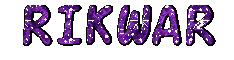
Bonjour.Ben63 wrote:..Dans mon problème, je ne peut pas ouvrir de lien dans une nouvelle fenêtre.
Dans internet explorer, cliquez sur "Outils/Options internet", sous l'onglet "Avancé" à la rubrique navigation, décochez la case "Réutiliser les fenêtres pour lancer des raccourcis".
[b][color=green]Gilles[/color][/b]
Windows XP-PRO, SP2.
Votre ordinateur est envahi par des intrus?
Sélectionnez l'un des "scans en ligne" :arrow: [url=http://forums.sosmonordi.com/viewtopic.php?t=69]ICI[/url]
Windows XP-PRO, SP2.
Votre ordinateur est envahi par des intrus?
Sélectionnez l'un des "scans en ligne" :arrow: [url=http://forums.sosmonordi.com/viewtopic.php?t=69]ICI[/url]
Comment créez-vous vos raccourcis?
Peut-être essayez de procéder comme suit: Cliquez avec le bouton droit de la souris sur le lien du site que vous voulez atteindre et dans le menu déroulant, cliquez sur "Copier le raccourci". Ensuite retournez sur votre bureau, cliquez encore avec le bouton droit et "coller", pour voir?
Peut-être essayez de procéder comme suit: Cliquez avec le bouton droit de la souris sur le lien du site que vous voulez atteindre et dans le menu déroulant, cliquez sur "Copier le raccourci". Ensuite retournez sur votre bureau, cliquez encore avec le bouton droit et "coller", pour voir?
[b][color=green]Gilles[/color][/b]
Windows XP-PRO, SP2.
Votre ordinateur est envahi par des intrus?
Sélectionnez l'un des "scans en ligne" :arrow: [url=http://forums.sosmonordi.com/viewtopic.php?t=69]ICI[/url]
Windows XP-PRO, SP2.
Votre ordinateur est envahi par des intrus?
Sélectionnez l'un des "scans en ligne" :arrow: [url=http://forums.sosmonordi.com/viewtopic.php?t=69]ICI[/url]
Je doute de la possibilité que vous ayez deux (2) versions de IE?
Faites le test suivant: http://www.Ccleaner.com/download/downloadpage.aspx?1
Cliquez avec le bouton droit de la souris sur ce lien et dans le menu déroulant, cliquez sur "Copier le raccourci". Ensuite retournez sur votre bureau, cliquez encore avec le bouton droit et "coller", pour voir?
Faites le test suivant: http://www.Ccleaner.com/download/downloadpage.aspx?1
Cliquez avec le bouton droit de la souris sur ce lien et dans le menu déroulant, cliquez sur "Copier le raccourci". Ensuite retournez sur votre bureau, cliquez encore avec le bouton droit et "coller", pour voir?
[b][color=green]Gilles[/color][/b]
Windows XP-PRO, SP2.
Votre ordinateur est envahi par des intrus?
Sélectionnez l'un des "scans en ligne" :arrow: [url=http://forums.sosmonordi.com/viewtopic.php?t=69]ICI[/url]
Windows XP-PRO, SP2.
Votre ordinateur est envahi par des intrus?
Sélectionnez l'un des "scans en ligne" :arrow: [url=http://forums.sosmonordi.com/viewtopic.php?t=69]ICI[/url]